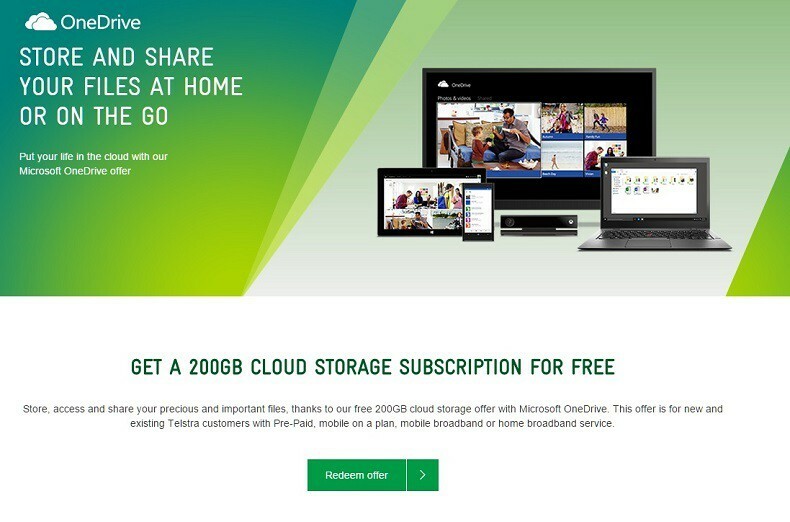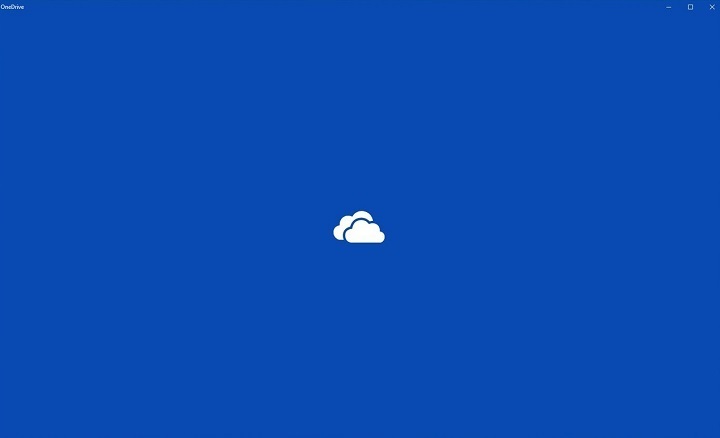오류 0x80070194에 대한 빠른 해결 방법을 바로 시도해 보십시오.
- 동기화 기능에 문제가 있는 경우 OneDrive 오류 0x80070194가 발생할 수 있습니다.
- PC에서 OneDrive를 연결 해제하면 즉시 오류를 수정할 수 있습니다.
- OneDrive를 다시 설치하면 작동을 방해하는 손상된 파일과 버그를 지울 수 있습니다.

엑스다운로드 파일을 클릭하여 설치
이 소프트웨어는 일반적인 컴퓨터 오류를 복구하고 파일 손실, 맬웨어, 하드웨어 오류로부터 사용자를 보호하고 최대 성능을 위해 PC를 최적화합니다. 간단한 3단계로 PC 문제를 해결하고 바이러스를 제거하세요.
- Restoro PC 수리 도구 다운로드 특허 기술로 제공되는 (특허 가능 여기).
- 딸깍 하는 소리 스캔 시작 PC 문제를 일으킬 수 있는 Windows 문제를 찾습니다.
- 딸깍 하는 소리 모두 고쳐주세요 컴퓨터의 보안 및 성능에 영향을 미치는 문제를 해결합니다.
- Restoro가 다운로드되었습니다. 0 이번 달 독자 여러분.
OneDrive 오류 0x80070194: OneDrive에서 파일을 열거나 무언가를 복사하려고 할 때 클라우드 파일 공급자가 예기치 않게 종료되었습니다. 폴더나 파일에 액세스할 수 없도록 합니다. 유저들도 불만 OneDrive에서 폴더 이동 관련 문제 윈도우 11에서.
OneDrive에서 오류 0x80070194의 원인은 무엇입니까?
사용자는 OneDrive 앱 또는 PC 문제와 관련된 여러 가지 이유로 OneDrive 오류 0x80070194가 발생할 수 있습니다. 그러나이 오류의 주범은 오래된 OneDrive 앱입니다. 앱 활동에 많은 위협이 될 수 있습니다.
OneDrive에서 오류 0x80070194를 유발할 수 있는 다른 요인은 다음과 같습니다.
- OneDrive의 동기화 문제 – OneDrive 클라이언트에서 일부 활동에 참여하면 다음으로 인해 오류가 발생할 수 있습니다. OneDrive 동기화 프로세스 관련 문제 윈도우 11에서. 또한 클라우드 서비스와 연동되기 때문에 클라우드 파일 공급자가 예기치 않게 종료될 수 있습니다.
- 네트워크 연결 문제 – OneDrive 클라우드 파일에 액세스하려면 안정적인 네트워크 연결이 필요합니다. 따라서 네트워크 연결이 빠르지 않으면 클라우드 파일 공급자에 오류가 발생할 수 있습니다. 또한, 네트워크 정체 문제를 일으킬 수 있습니다.
- 오래된 Windows OS – 오래된 Windows OS는 컴퓨터에서 실행되는 앱의 성능을 저하시킬 수 있습니다. PC의 보안과 성능을 개선하는 데 도움이 되는 패치와 업데이트가 부족합니다.
오류 코드 0x80070194는 무엇을 의미합니까?
오류 코드는 Windows 동기화 문제를 나타내며 사용자가 OneDrive 폴더의 파일에 액세스하거나 파일을 다른 위치로 이동할 수 없도록 합니다.
또한 경우에 따라 0x80070194 SharePoint 오류로 인해 PC에서 파일 탐색기 또는 OneDrive가 충돌할 수 있습니다.
OneDrive에서 오류 0x80070194를 어떻게 수정합니까?
고급 문제 해결을 진행하기 전에 다음 확인을 수행하는 것이 좋습니다.
- 안정적이고 빠른 인터넷 네트워크에 연결되어 있는지 확인하십시오.
- 컴퓨터의 백그라운드에서 실행 중인 다른 앱을 닫습니다.
- OneDrive 클라이언트를 종료했다가 다시 시작합니다.
- PC를 다시 시작하고 오류가 수정되었는지 확인하십시오.
이러한 확인 후에도 오류를 수정할 수 없는 경우 아래 해결 방법을 계속 진행하십시오.
1. OneDrive에서 동기화 일시 중지 및 다시 시작
- 를 마우스 오른쪽 버튼으로 클릭합니다. 원드라이브 오른쪽에 있는 앱 아이콘 작업 표시줄.

- 클릭 도움말 및 설정 화면 오른쪽 하단의 옵션.
- 클릭 동기화 일시중지 드롭다운에서

- 다시 열기 원드라이브 의 앱 아이콘 작업 표시줄.
- 클릭 도움말 및 설정을 클릭한 다음 동기화를 재개하십시오.

전문가 팁:
후원
특히 리포지토리가 손상되었거나 Windows 파일이 누락된 경우 일부 PC 문제는 해결하기 어렵습니다. 오류를 수정하는 데 문제가 있는 경우 시스템이 부분적으로 손상되었을 수 있습니다.
컴퓨터를 스캔하고 결함이 무엇인지 식별하는 도구인 Restoro를 설치하는 것이 좋습니다.
여기를 클릭하세요 다운로드하고 복구를 시작합니다.
OneDrive 클라이언트를 실행하고 오류 코드 0x80070194가 다시 나타나는지 확인합니다.
- 를 마우스 오른쪽 버튼으로 클릭합니다. 원드라이브 오른쪽에 있는 앱 아이콘 작업 표시줄.
- 클릭 도움말 및 설정 OneDrive 홈페이지에서 선택 설정 드롭다운에서

- 로 이동 계정 탭하고 클릭 이 PC 연결 해제 아래의 계정 추가 부분.

- 를 클릭하십시오 계정 연결 해제 연결 해제 프로세스를 확인하는 옵션.

OneDrive에서 링크를 연결 해제하면 공유 PC 설정을 방해하지 않고 독립적으로 작동하는 데 도움이 됩니다.
- OneDrive 로그인 문제 0x8004e4be: 신속하게 해결하는 방법
- 수정: OneDrive에서 클라우드 작업이 실패했습니다.
- 오류 0x80071129: 이 OneDrive 태그 문제를 해결하는 방법
- WhatsApp 파일을 OneDrive에 백업하는 방법 [iOS 및 Android]
- OneDrive 높은 CPU: 해결 방법은 다음과 같습니다.
3. OneDrive 재설정
- 누르세요 윈도우 + 아르 자형 시작 키 달리다 창문.
- 아래 명령을 복사하여 텍스트 공간에 붙여넣은 다음 입력하다:
C:\Program Files\Microsoft OneDrive\onedrive.exe /재설정
OneDrive가 재설정될 때까지 잠시 기다립니다. 앱에 영향을 미치는 문제를 해결하고 오류 0x80070194를 수정할 수 있습니다.
4. OneDrive 제거 및 다시 설치
- 누르다 윈도우 + 나 프롬프트 키 설정 앱을 클릭한 다음 앱 메뉴에서 선택설치된 앱.

- 그런 다음 찾아서 선택하십시오. 마이크로소프트 원드라이브 에 앱 및 기능 창에서 제거 버튼을 클릭하고 제거 새 프롬프트에서 프로세스를 확인합니다.

- OneDrive 앱을 제거한 후 OneDrive 다운로드 페이지 그리고 클릭 다운로드 장치의 최신 버전을 설치합니다.

컴퓨터의 앱 클라이언트에서 손상된 파일 및 기타 문제를 해결합니다. 또한 앱을 최신 빌드로 업데이트합니다. 만약 앱 제거 실패, 이 가이드의 솔루션을 확인하십시오.
5. 운영 체제 업데이트
- 클릭 시작 버튼을 선택하고 설정 옵션을 선택하거나 윈도우 + 나 열쇠.
- 클릭 윈도우 업데이트 그리고 선택 업데이트 확인.

사용 가능한 업데이트가 있으면 Windows에서 자동으로 업데이트를 검색하고 다운로드합니다. Windows를 업데이트하면 PC의 OneDrive 앱에 영향을 미치는 버그를 수정하고 성능을 개선하는 데 도움이 될 수 있습니다.
이 문서를 참조하십시오. Windows 업데이트에 실패했거나 작동하지 않는 경우. 우리는 당신이 우리의 기사를 읽는 것이 좋습니다 종료 중 OneDrive 오류를 해결하는 방법 Windows 11에서도 마찬가지입니다.
또한, 당신은 우리의 가이드를 확인할 수 있습니다 OneDrive 업로드 문제를 해결하는 방법 OneDrive에 파일을 업로드할 때 발생할 수 있습니다.
더 많은 질문과 제안이 있으시면 아래 댓글에 남겨주세요.
여전히 문제가 있습니까? 이 도구로 문제를 해결하세요.
후원
위의 조언으로 문제가 해결되지 않으면 PC에서 더 심각한 Windows 문제가 발생할 수 있습니다. 추천합니다 이 PC 수리 도구 다운로드 (TrustPilot.com에서 우수 등급으로 평가됨) 쉽게 해결할 수 있습니다. 설치 후 다음을 클릭하기만 하면 됩니다. 스캔 시작 버튼을 누른 다음 모두 고쳐주세요.